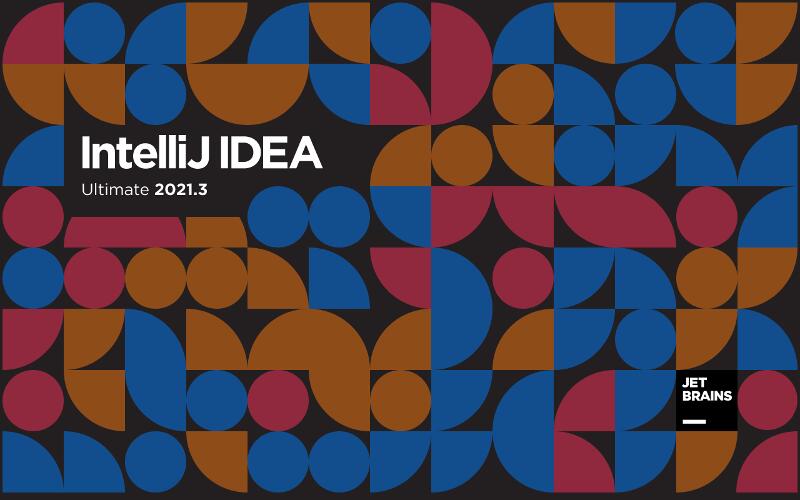
IntelliJ IDEA 2021.3.1设置项目文件的默认存放目录
IntelliJ IDEA 2021.3.1设置项目文件的默认存放目录前言一、打开IntelliJ IDEA二、打开设置三、打开外观与行为四、选择默认项目目录总结前言刚使用 IntelliJ IDEA 开发平台的小伙伴想要在创建新项目时,直接存放在自己想要存放的目录该怎能么办呢?请看下面操作一、打开IntelliJ IDEA点击左上角“文件”,如下图:二、打开设置点击“设置”后,出现下面的界面,如
一键AI生成摘要,助你高效阅读
问答
·
更多推荐
 已为社区贡献5条内容
已为社区贡献5条内容

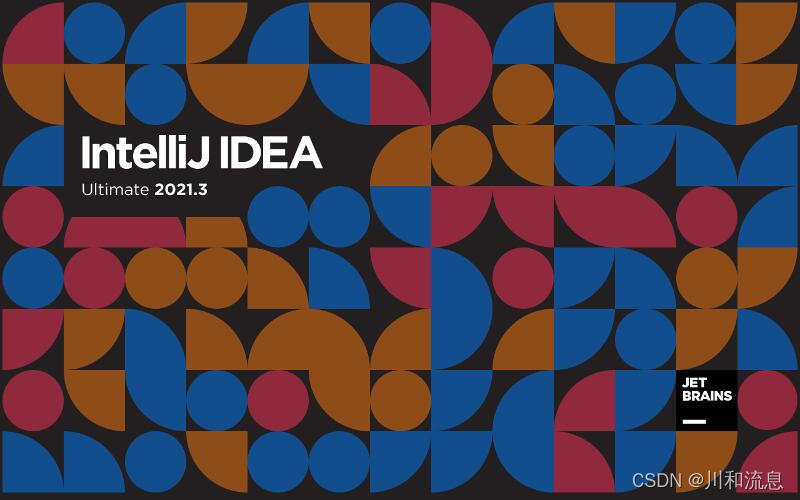
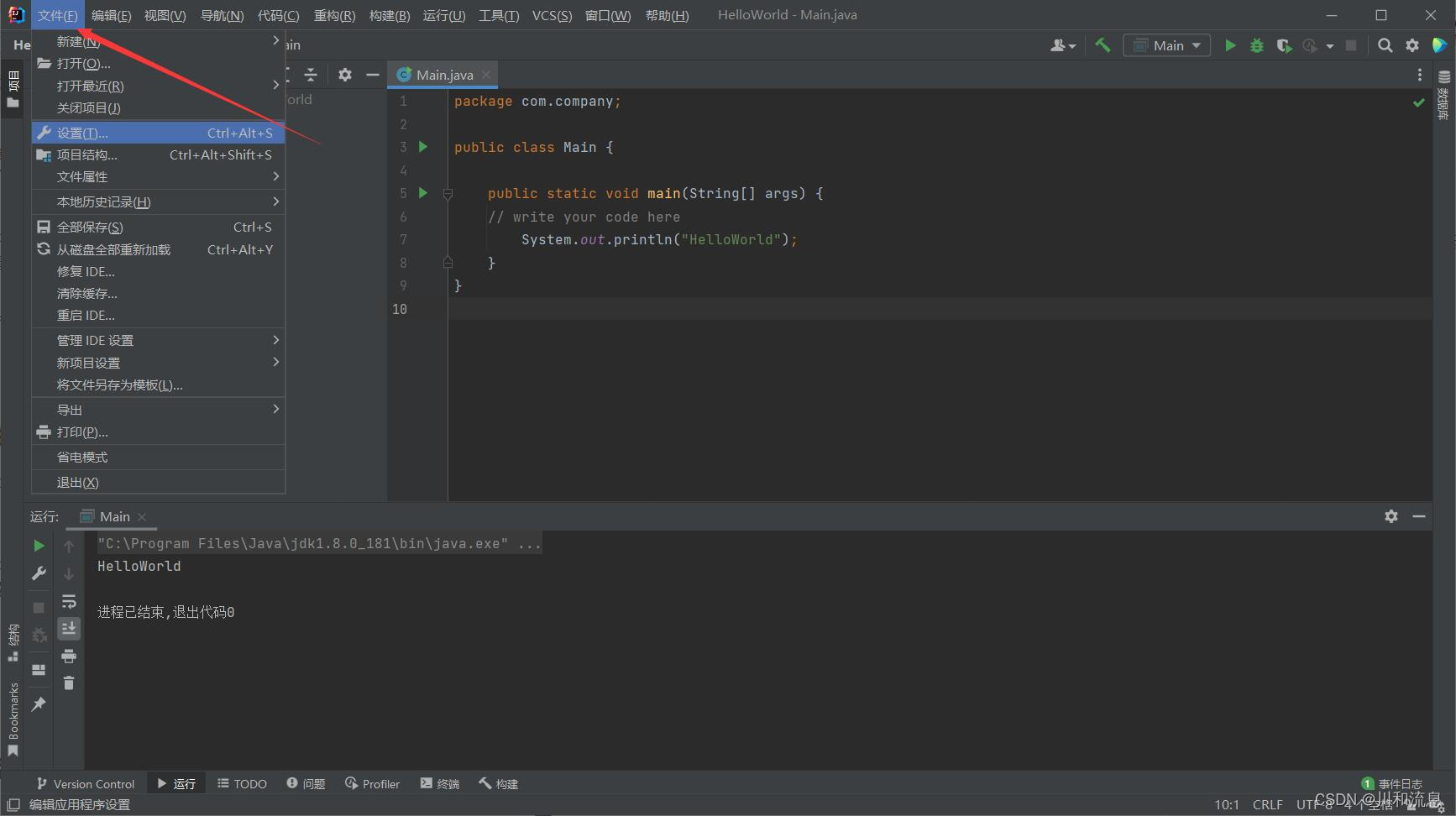
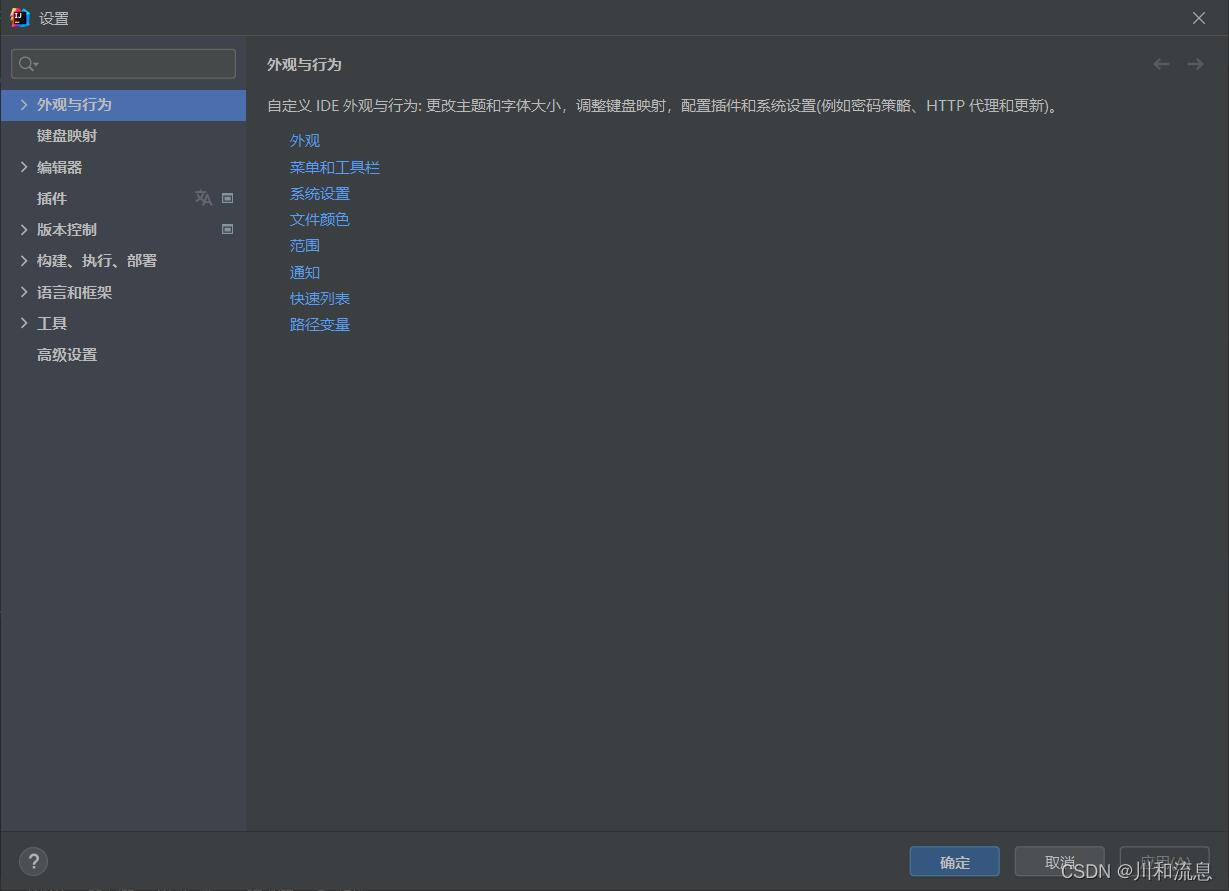

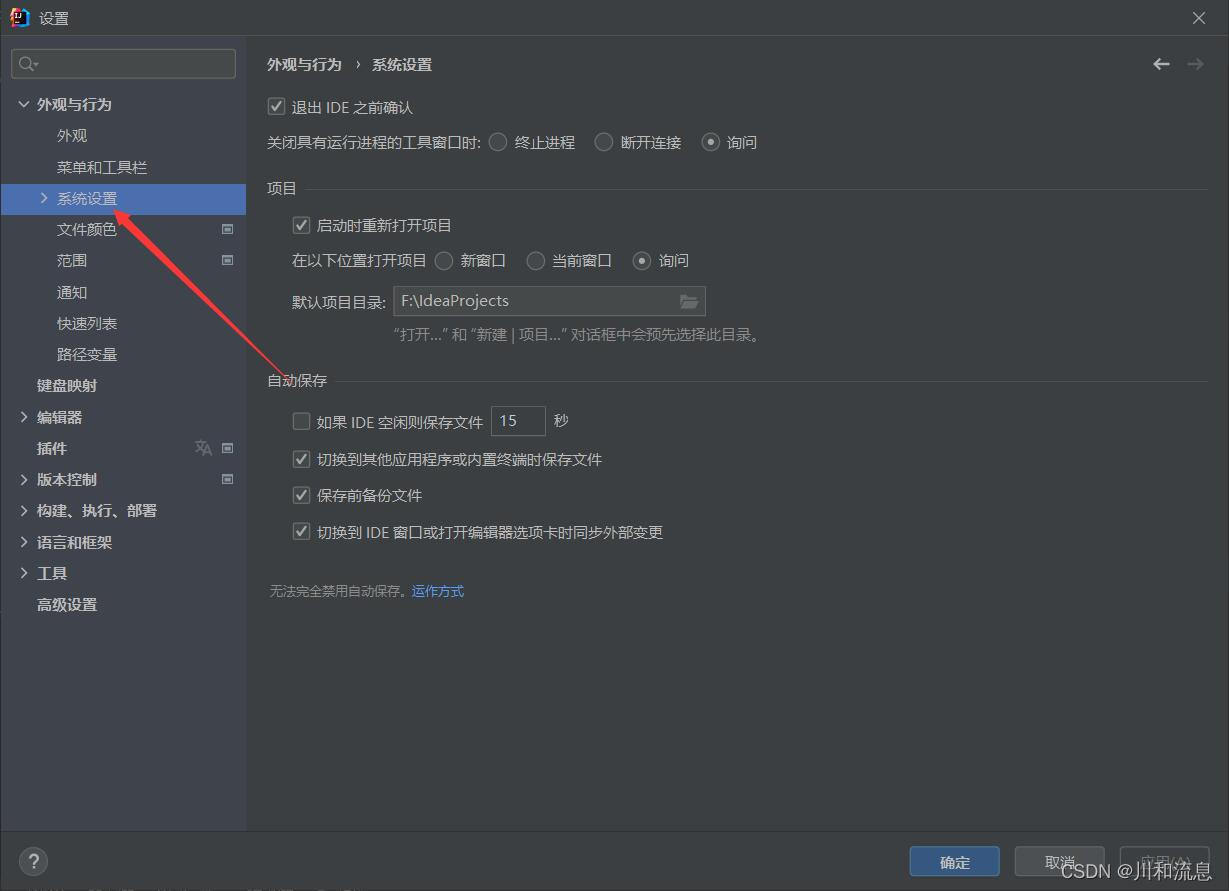
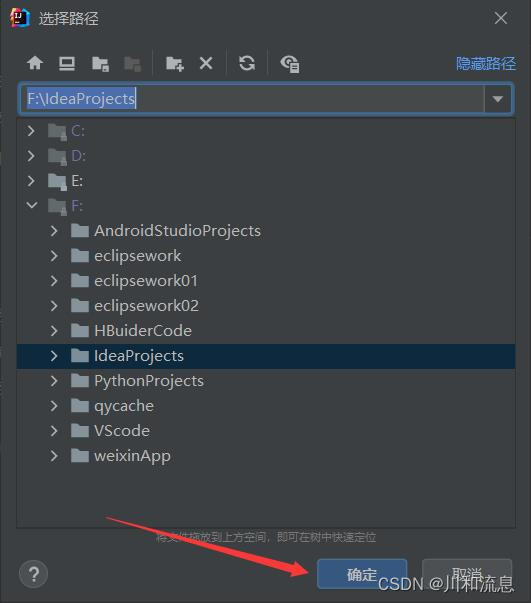









所有评论(0)